iPad: Hoe de SIM-kaart in te voegen of te verwijderen
Leer hoe u toegang krijgt tot de SIM-kaart op de Apple iPad met deze handleiding.
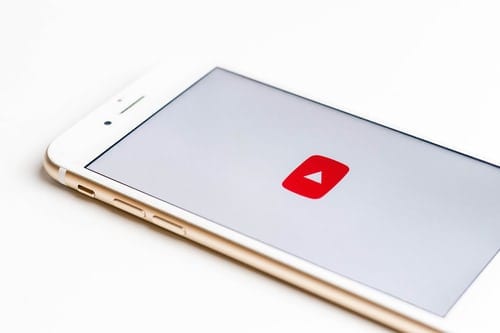
Als je eerder YouTube hebt gebruikt, zowel de app als de website, heb je misschien gemerkt dat de videokwaliteiten de neiging hebben om evenredig te veranderen met je netwerksnelheid. Hoe hoger de snelheid van je internetverbinding, hoe hoger de YouTube-videokwaliteit. Dit kan om zoveel redenen vervelend zijn, vooral als je toegang hebt tot een internetverbinding die altijd onstabiel is en erg snel of erg traag kan zijn.
Er zijn nu veel manieren om dit probleem aan te pakken en je YouTube-instellingen aan te passen aan je huidige keuze. Je kunt de instellingen wijzigen voor een bepaalde video die je bekijkt of voor al je YouTube-video's. Volg de onderstaande stappen om de kwaliteit van je YouTube-video te wijzigen wanneer je bent verbonden met een draadloos netwerk.
Ten eerste moet je in je YouTube iOS-app zijn en op een video klikken. Het kan een trending video zijn of een van je favorieten of suggesties. Wanneer u op uw scherm klikt terwijl de video wordt afgespeeld, verschijnen er enkele pictogrammen op het scherm. Daaronder bevinden zich drie kleine stippen die op elkaar zijn gestapeld. Ze zouden de tweede van rechtsboven moeten zijn. Dit is het instellingenpictogram en staat meestal naast het pictogram "I" of info.
Selecteer het instellingenpictogram en er zou een vervolgkeuzemenu of optiemenu moeten verschijnen. Onder hen is een optie genaamd "kwaliteit" - klik erop. Dit zal opties weergeven zoals 1080p, 720p, 480p, 360p, 240p en 144p. Selecteer 1080p voor de hoogste kwaliteit en 144p voor de laagste. Tenzij je het verandert, wat je internetsnelheid ook is, je video behoudt die kwaliteit.
Het is je misschien ook opgevallen dat je een zeer hoge internetverbinding hebt, maar je video's worden altijd in lage kwaliteit weergegeven. Of misschien heb je een lage internetsnelheid, maar worden je video's altijd in hoge kwaliteit weergegeven. Hierdoor zal de video vertraging oplopen of erg traag zijn. Dan bestaat de kans dat je “play HD over WIFI” optie uit staat. Ga naar je instellingen en schakel de functie Play HD via Wi-Fi of Turn It On in. Voor sommige versies van de app is het gelabeld 'Alleen HD afspelen op wifi'.
Je kunt ook de YouTube-instellingen wijzigen voor je hele YouTube-video's en ook voor offline video's. Omdat YouTube je videokwaliteit automatisch instelt op standaard elke keer dat je een nieuwe video afspeelt, betekent dit dat je elke keer dat je een nieuwe video afspeelt, de kwaliteit handmatig moet selecteren en dit kan na verloop van tijd een beetje vervelend worden. Om dit te verhelpen, moet je ingelogd zijn op je YouTube-account. Ga naar de instellingenpagina om de videokwaliteit in alle instellingen te wijzigen.
Als uw app een knop "Altijd HD-video afspelen" of "Ik heb een langzame verbinding" heeft, kunt u er een selecteren. Deze naam is afhankelijk van de versie van de YouTube iOS-app die je telefoon gebruikt. Als je kiest voor "Ik heb een trage verbinding", dan worden alle volgende video's met lage kwaliteit afgespeeld. Als u altijd HD afspelen selecteert, worden alle video's met zeer hoge kwaliteit afgespeeld. Klik op opslaan en dit heeft invloed op alle video's die je daarna gaat bekijken.
Je kunt ook de videokwaliteit instellen voor wanneer je video's offline bekijkt of 'YouTube-downloads' gebruikt. YouTube ondersteunt geen echte download, wat betekent dat je alleen video's kunt opslaan en later op hetzelfde YouTube-platform kunt bekijken. Om dit te bereiken, navigeer je naar instellingen (nadat je bent ingelogd op je account). Je ziet downloads of offline video's nadat je naar beneden hebt gescrolld. Als u erop klikt, ziet u "kwaliteit", hier kunt u de gewenste kwaliteit instellen voor al uw offline video's.
Als het gaat om de meeste YouTube-video's, is de standaardoptie 'auto' of 'elke keer vragen'. Natuurlijk kan het frustrerend zijn om video's in echt lage kwaliteit te zien. Maar als uw internetsnelheid traag is, is dat misschien de juiste zet, omdat het ook een eeuwigheid kan duren om HD-video's met een lage internetverbinding te laden. Als u gegevens wilt besparen, zijn video's van lagere kwaliteit misschien ook de beste keuze.
Leer hoe u toegang krijgt tot de SIM-kaart op de Apple iPad met deze handleiding.
In deze post behandelen we hoe je een probleem oplost waarbij kaartnavigatie en GPS-functies niet goed werken op de Apple iPhone.
Leer hoe je meerdere applicaties tegelijk van je iPhone kunt verwijderen met deze tutorial. Ontdek handige methoden en tips voor het beheren van je app-opslag.
Leer hoe u Siri-app-suggesties op uw Apple iPhone en iPad kunt verwijderen om een betere gebruikerservaring te krijgen.
Vraagt u zich af waar al uw contacten op uw iPhone zijn gebleven? Hier zijn 5 gegarandeerde manieren om verwijderde contacten op uw iPhone te herstellen.
Ontdek hoe u het meeste uit Google Agenda kunt halen. Hier leest u hoe u Google Agenda op uw iPhone kunt gebruiken, delen en nog veel meer kunt doen.
Om uw onlangs bezochte plaatsen bij te houden, leest u hoe u uw locatiegeschiedenis op iPhone, iPad en Mac kunt controleren.
Wilt u een foto of video op uw iPhone of iPad hernoemen? Hier zijn een paar verschillende manieren om dat snel en efficiënt te doen.
Heeft u bepaalde contacten die u vaak gebruikt? Hier ziet u hoe u contacten kunt toevoegen aan of verwijderen uit uw favorieten op uw iPhone.
Loopt de batterij van uw iPhone leeg tijdens het opladen? Hier zijn enkele eenvoudige maar effectieve oplossingen om te voorkomen dat de batterij van de iPhone leegloopt terwijl u oplaadt.







